Ha rendszeresen dolgozol a MS Visio programmal, biztosan tudod, milyen értékes lehet több ablakot egyszerre nyitva tartani. Ez a funkció lehetővé teszi számodra, hogy hatékonyan váltogass különböző rajzlapok között és közben jobb áttekintést tarts a rajzaidról. Ebben az útmutatóban megmutatom, hogyan rendezheted el és használhatod a felületeket az MS Visio-ban annak érdekében, hogy optimalizáld a munkafolyamataidat.
Legfontosabb megállapítások Több ablakos megjelenítést használhatsz az MS Visio-ban, hogy hatékonyabban dolgozhass. A rajzlapok és további ablakok használata jelentősen megkönnyíti a szerkesztési folyamatot.
Lépésről lépésre útmutató
Rajzok szervezése különböző rajzlapokon
Kezdetben fontos, hogy a rajzaidat különböző rajzlapokra szervezd. Ezáltal tisztább struktúrát teremtesz és könnyebben boldogulsz a komplex diagramokkal. Egyik rajzlapra helyezhetsz alakzatokat, miközben másik rajzlapon további alakzatokat adhatsz hozzá.
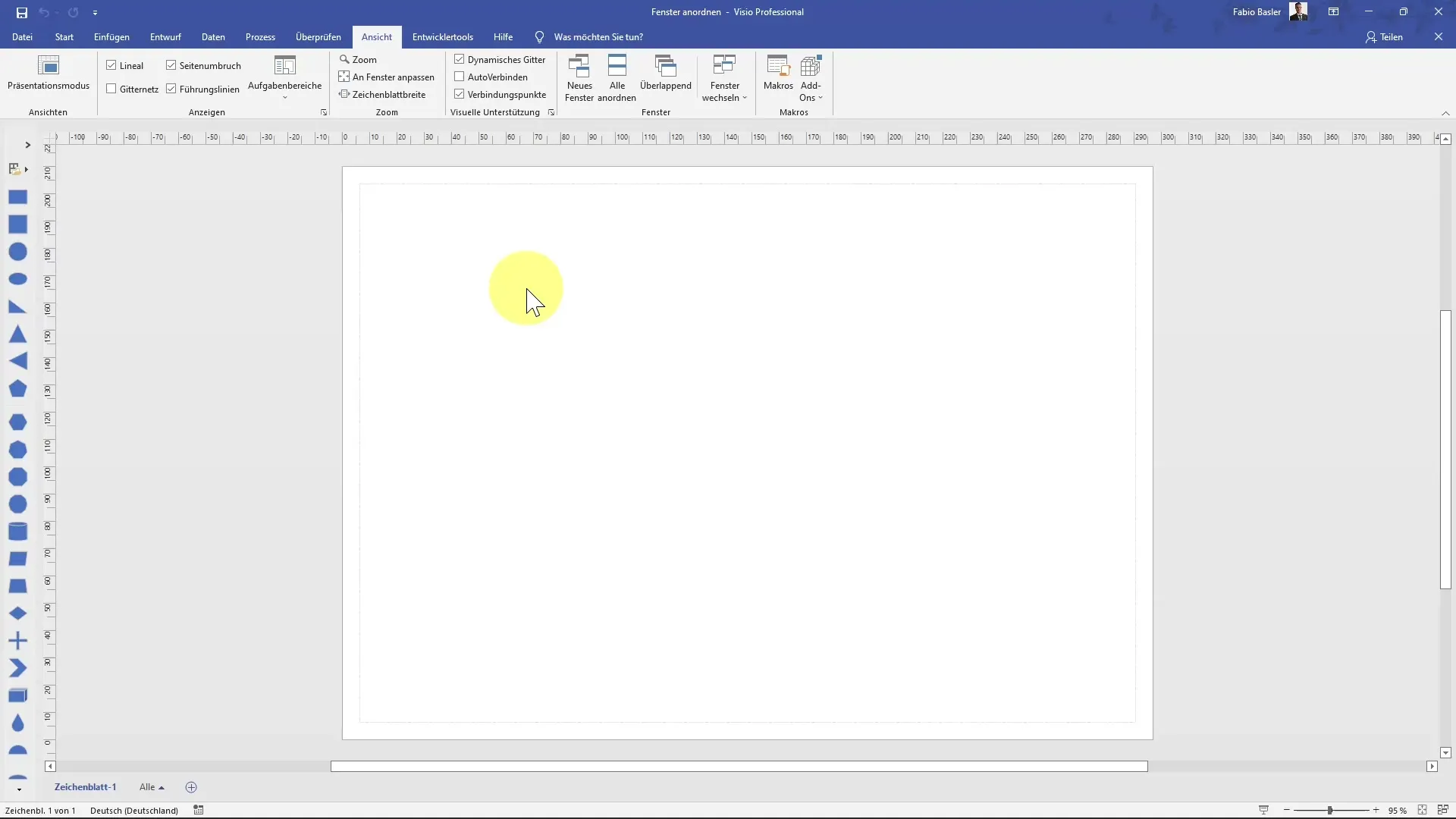
Amikor a második rajzlapon vagy, észre fogod venni, hogy kezdetben üres. Válaszd az első rajzlapot az alakzataid szervezéséhez. Ne feledd, hogy egy fő rajzlapban vagy, amely több rajzlapból áll.
Új ablak létrehozása
Ha több helyre van szükséged, egyszerűen hozz létre egy újabb ablakot. Kattints a menüpontra az új ablak megnyitásához. Ez lehetővé teszi számodra, hogy egyszerre láthasd és szerkeszthesd mind a több rajzlapot.
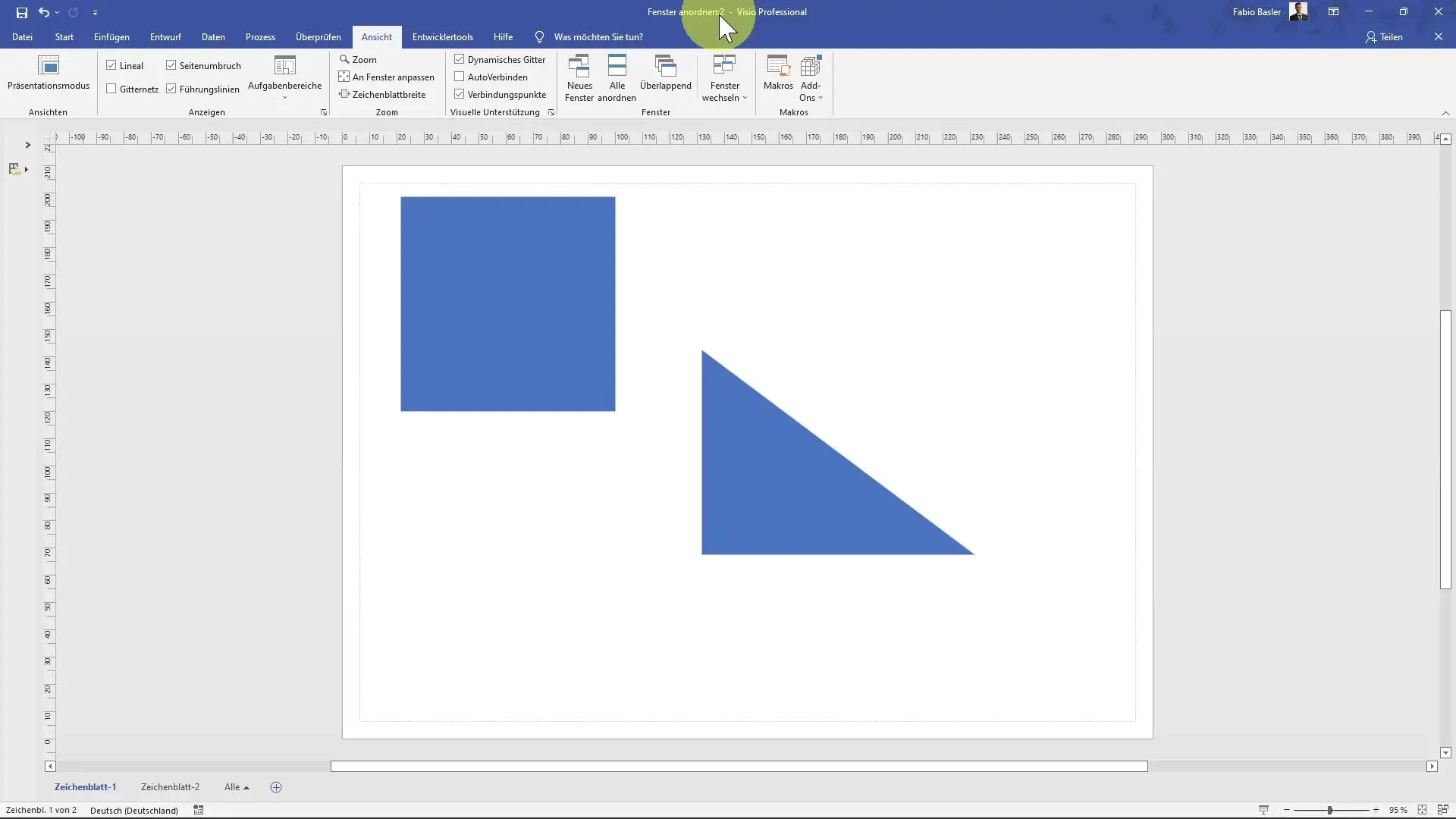
Amikor megnyitod az ablakot, a "Fenster anordnen 2" néven jelenik meg. Most elrendezheted az ablakokat egymás mellé, így mindkét rajzlapról áttekintést kaphatsz.
Az áttekinthetőség érdekében rendezz ablakokat
A munkakörnyezet optimalizálása érdekében rendezd el az ablakokat megfelelően. Kattints az "Összes elrendezése" gombra annak érdekében, hogy mindkét ablakot megjelenítsd. Ez különösen hasznos, ha a két rajzlap között szeretnél váltogatni.
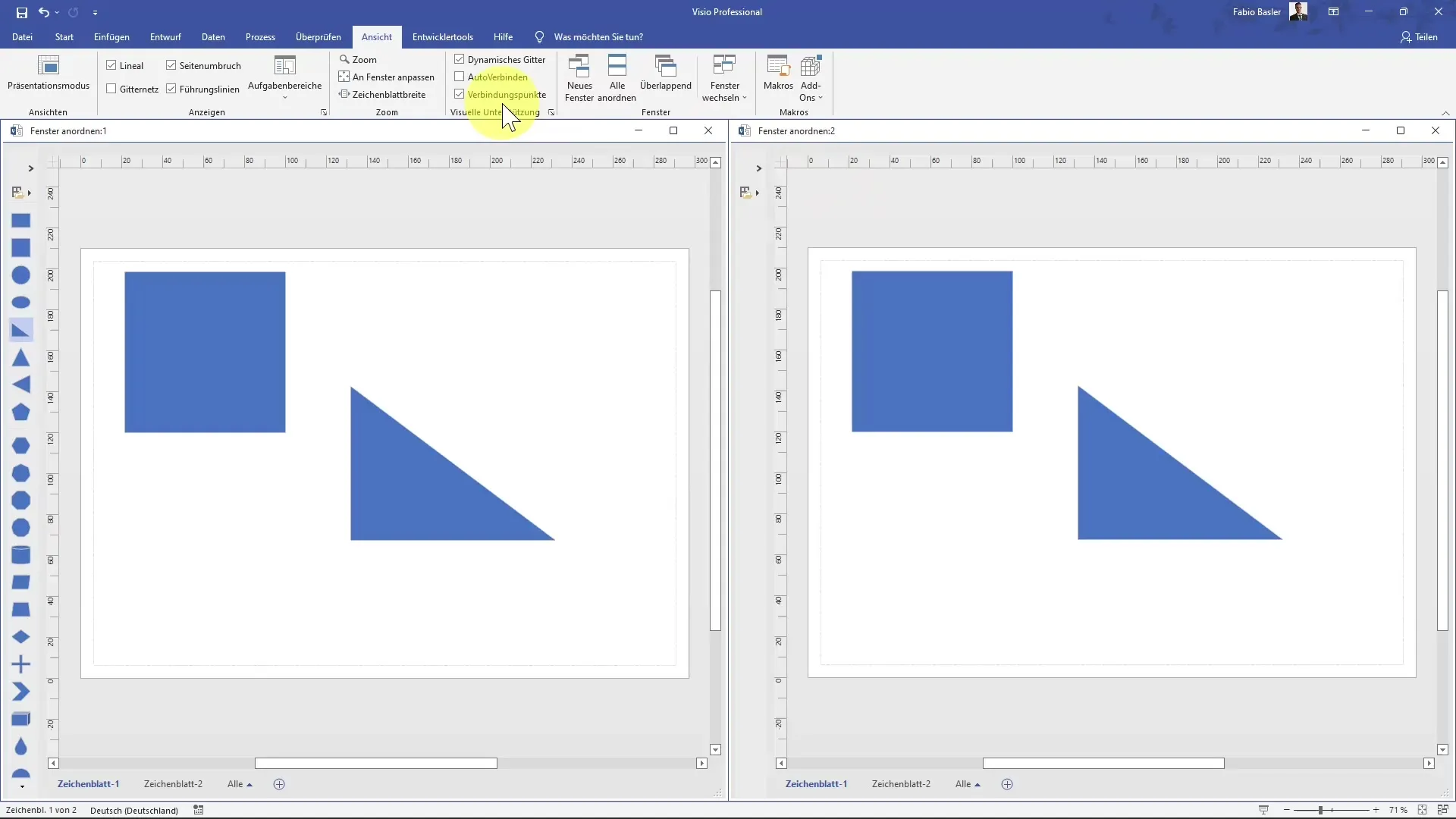
Miután az ablakok egymás mellé vannak rendezve, láthatod, hogy a változtatások az egyik ablakban hogyan befolyásolják a tartalmat a másik ablakban. Ez lényegesen megkönnyíti a diagramok szerkesztését.
Alakzatok kiválasztása egy második ablakban
A második ablakban tudatosan kiválaszthatsz bizonyos alakzatokat. Ha például néhány általános blokkra van szükséged, kiválaszthatod azokat a rendelkezésre álló sablonokból.
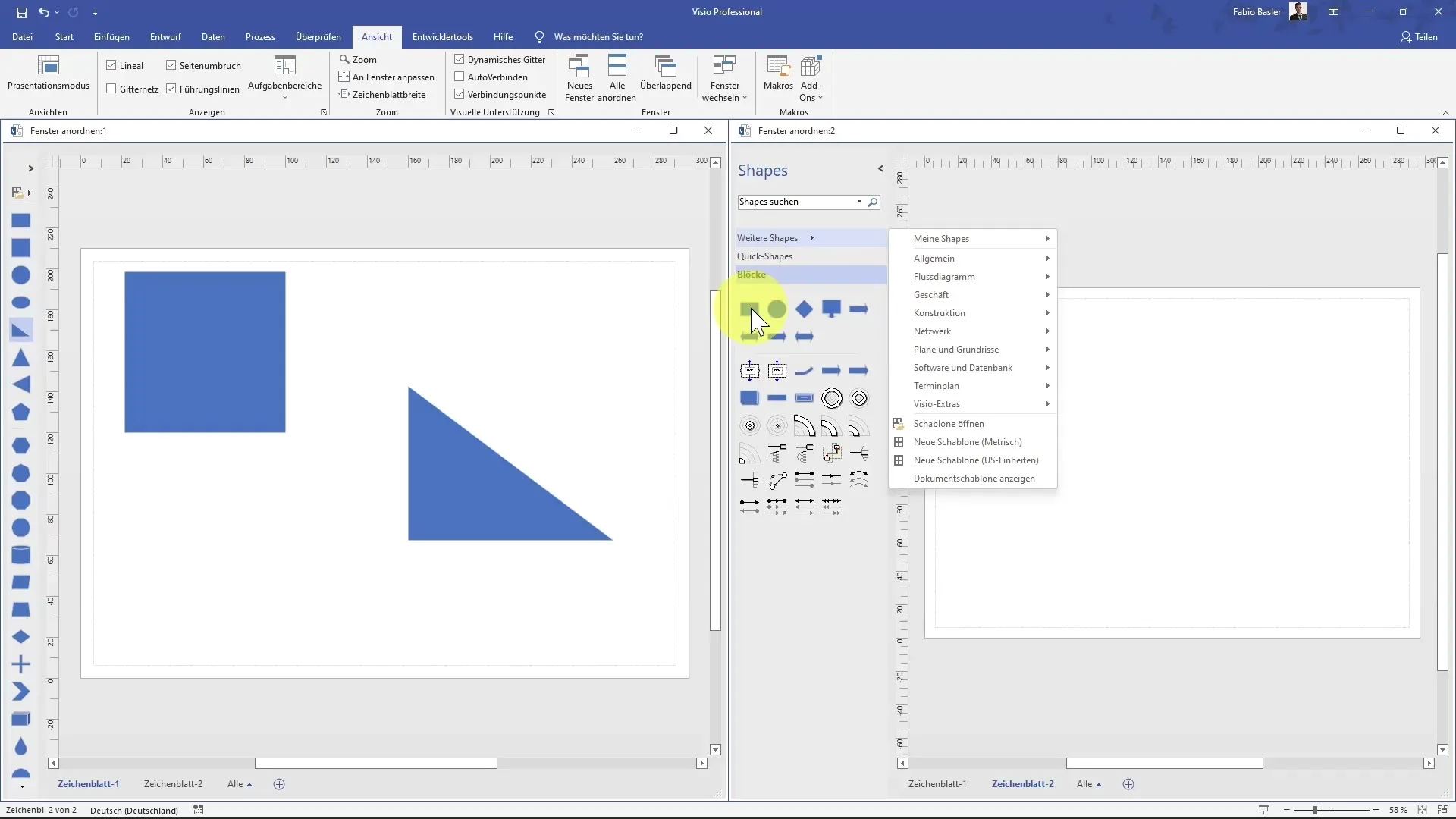
Ezen módszerrel hatékonyan dolgozhatsz mindkét rajzlapra, úgy hogy az egyik ablakban hozzáadod az alakzatokat és közben a másik ablakot ellenőrzésre használod.
Rövidítés használata gyors munkavégzéshez
Az MS Visio lehetőséget biztosít rövidítésekre az ablakok elrendezésének egyszerűsítéséhez. A "Shift + F7" rövidítés lehetővé teszi számodra, hogy gyorsan váltogass az ablakok között. Használd ezt a rövidítést, hogy hatékonyan navigálhass az open ablakok között.
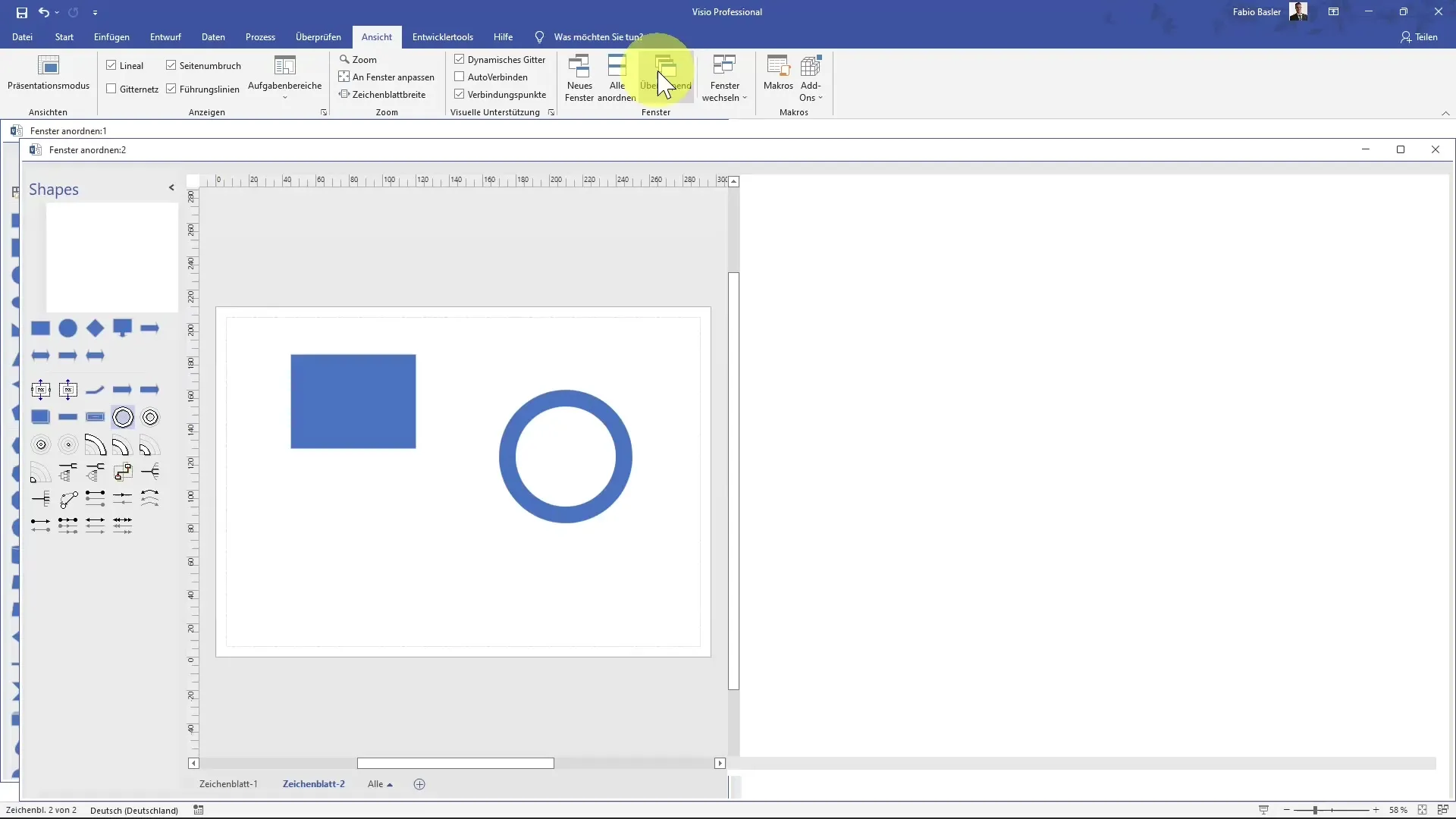
Átfedő ablakok kezelése
Néha hasznos lehet átfedő ablakokat használni. Az "Átfedő" kiválasztásával a háttérben megjelennek az ablakok, míg az aktív ablak az előtérben marad. Ez segít abban, hogy áttekinthető maradjon a helyzet.
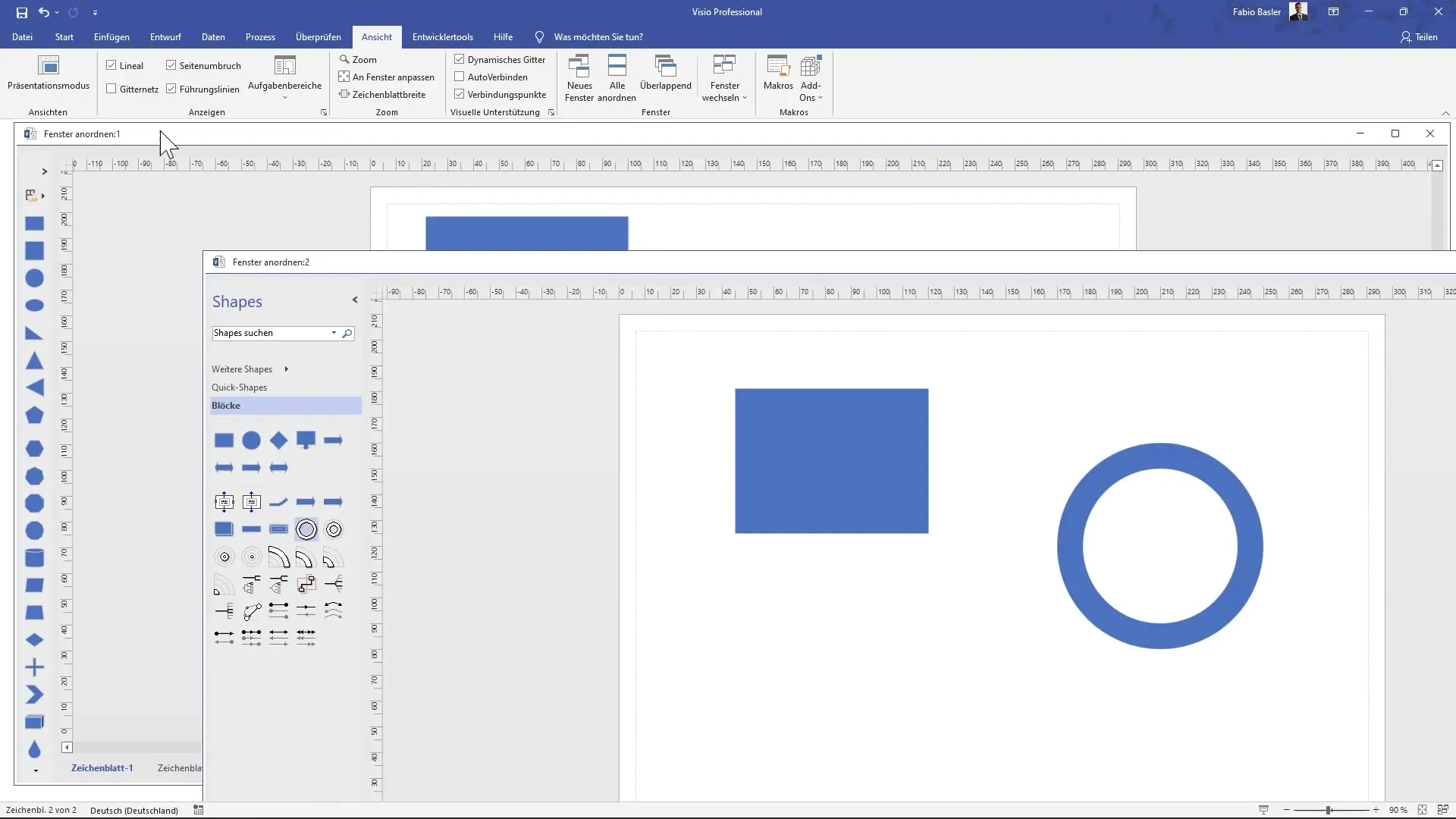
Ha nemcsak rendezed az ablakokat, hanem közöttük váltogatsz is, a szerkesztés sokkal gyorsabbá és egyszerűbbé válik.
Harmadik ablak hozzáadása
Ha szeretnéd, akár egy harmadik ablakot is megnyithatsz. Ez különösen hasznos, ha több projekten vagy diagramon dolgozol egyszerre. Minden ablak külön rajzlapra vonatkozhat.
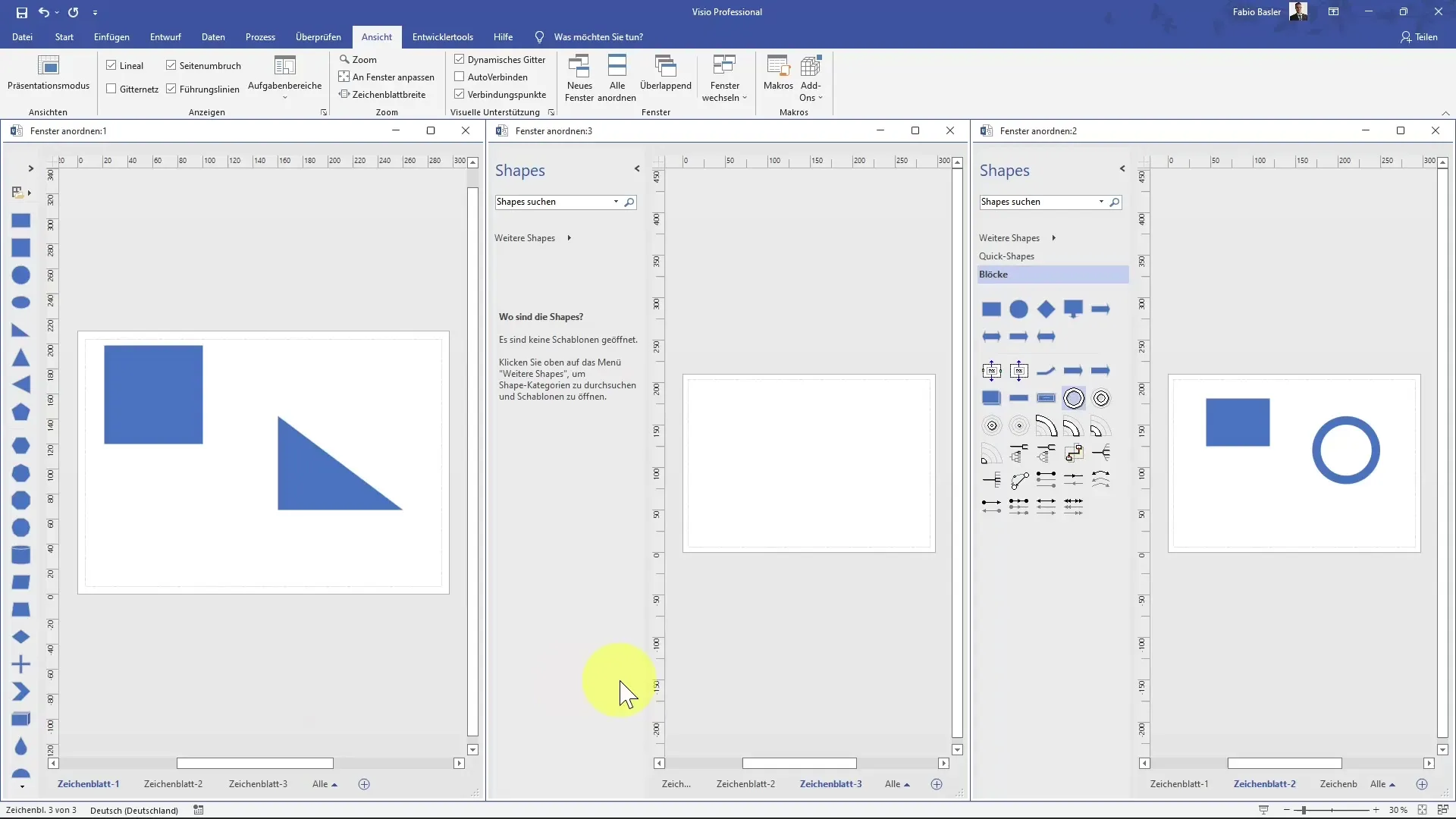
Győződj meg róla, hogy az ablakok mérete helyesen van beállítva, hogy egy pillantással áttekinthesd az összes információt.
Ablakrendszerek kézi testreszabása
Manuálisan is átrendezheted az ablakokat. Az első ablakot helyezd felülre és formázd és méretezd át az ablakokat az igényeidnek megfelelően.
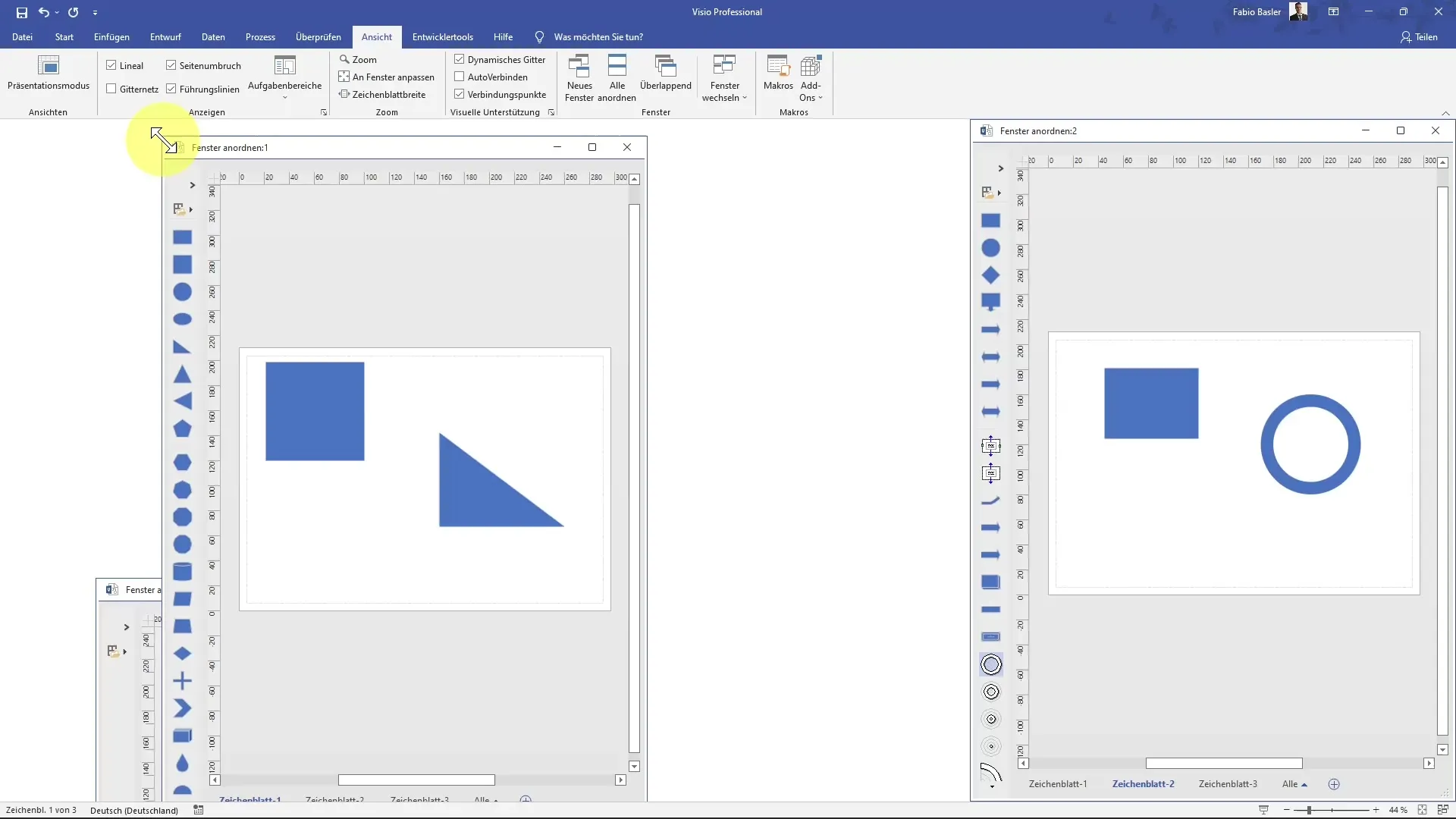
El tudod dönteni, hogy az ablakokat egymás mellé vagy egymás fölé szeretnéd-e helyezni. Így megkaphatod azt az áttekintést, amire szükséged van a munkádhoz.
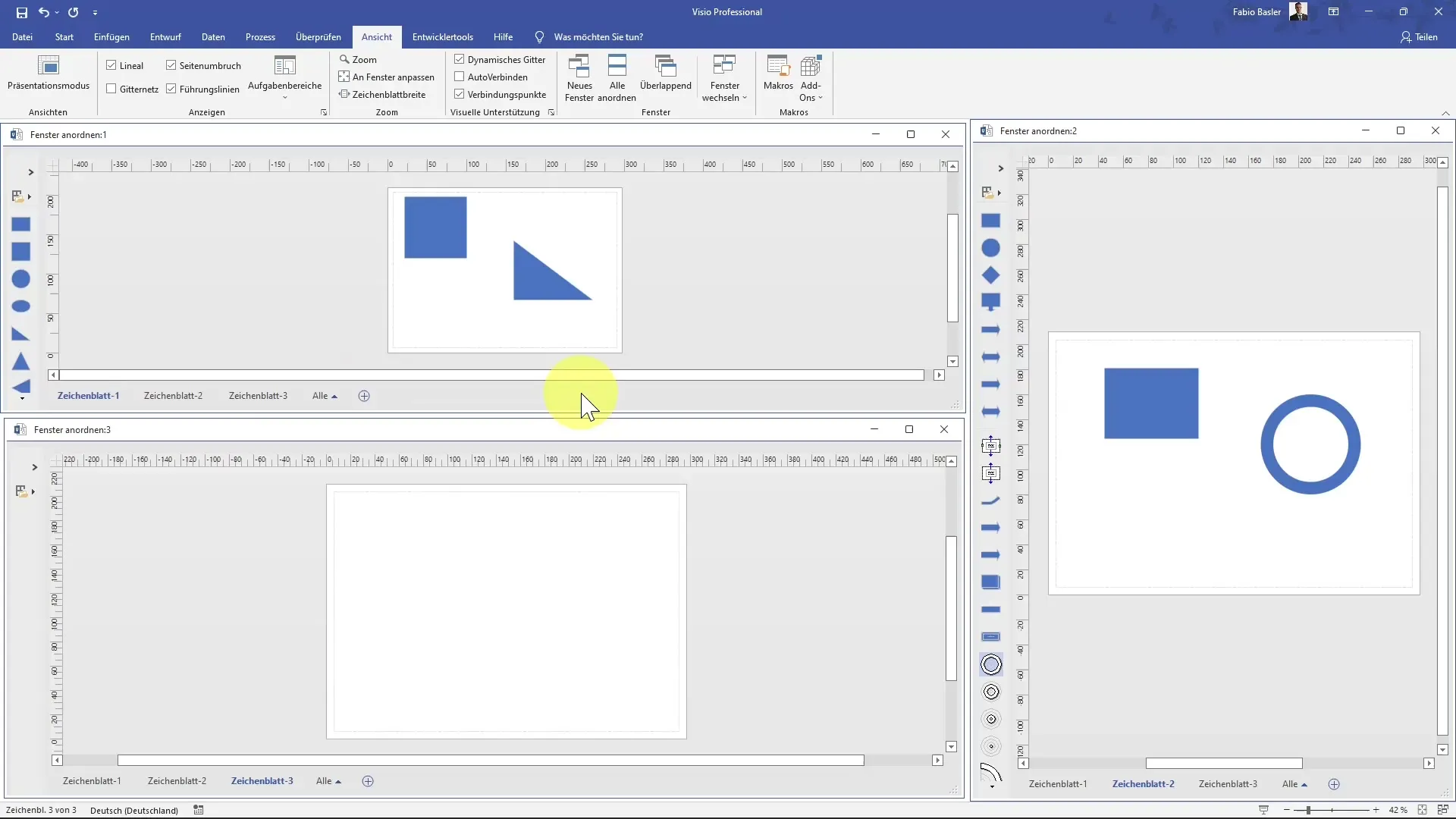
Összefoglalás
Ez az útmutató bemutatja, hogyan nyithatsz meg több ablakot az MS Visioban, és hogyan rendezheted el őket ésszerűen, hogy hatékonyan dolgozz a diagramjaidon. Különböző rajzlapok használatával jelentősen javíthatod munkafolyamatodat.
Gyakran Ismételt Kérdések
Hogyan hozhatok létre egy új ablakot az MS Visioban?Kattints a menüpontra az új ablak megnyitásához.
Hogyan váltok gyorsan az ablakok között?Használd az „Shift + F7” gyorsbillentyűt az ablakok közötti gyors váltáshoz.
Lehet-e az ablakokat átfedően rendezni?Igen, átfedésben elhelyezheted az ablakokat és a háttérben láthatod őket.
Hogyan előzöm meg az ablakok zavarását?Rendezd el az ablakokat egymás mellé és igazítsd azok méretét.
Mehetek-e két ablaknál többre az MS Visioban?Igen, bármennyi ablakot nyithatsz, hogy különböző rajzlapokon dolgozz.


